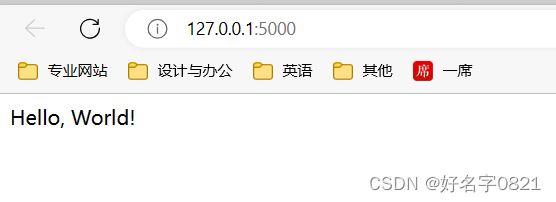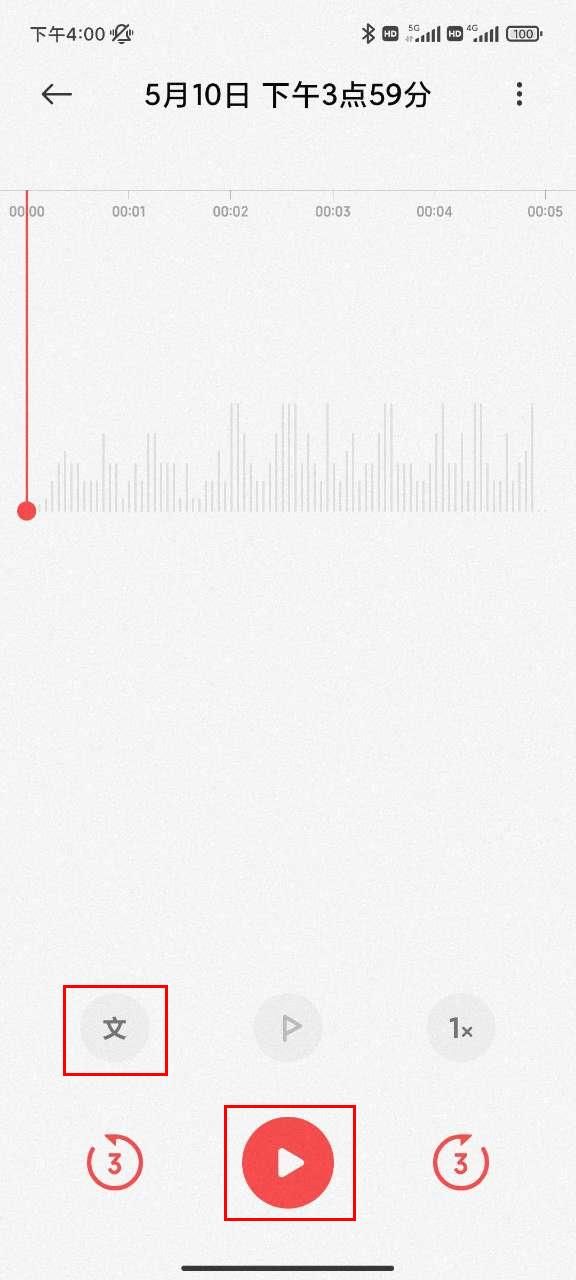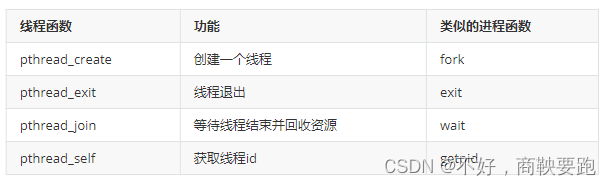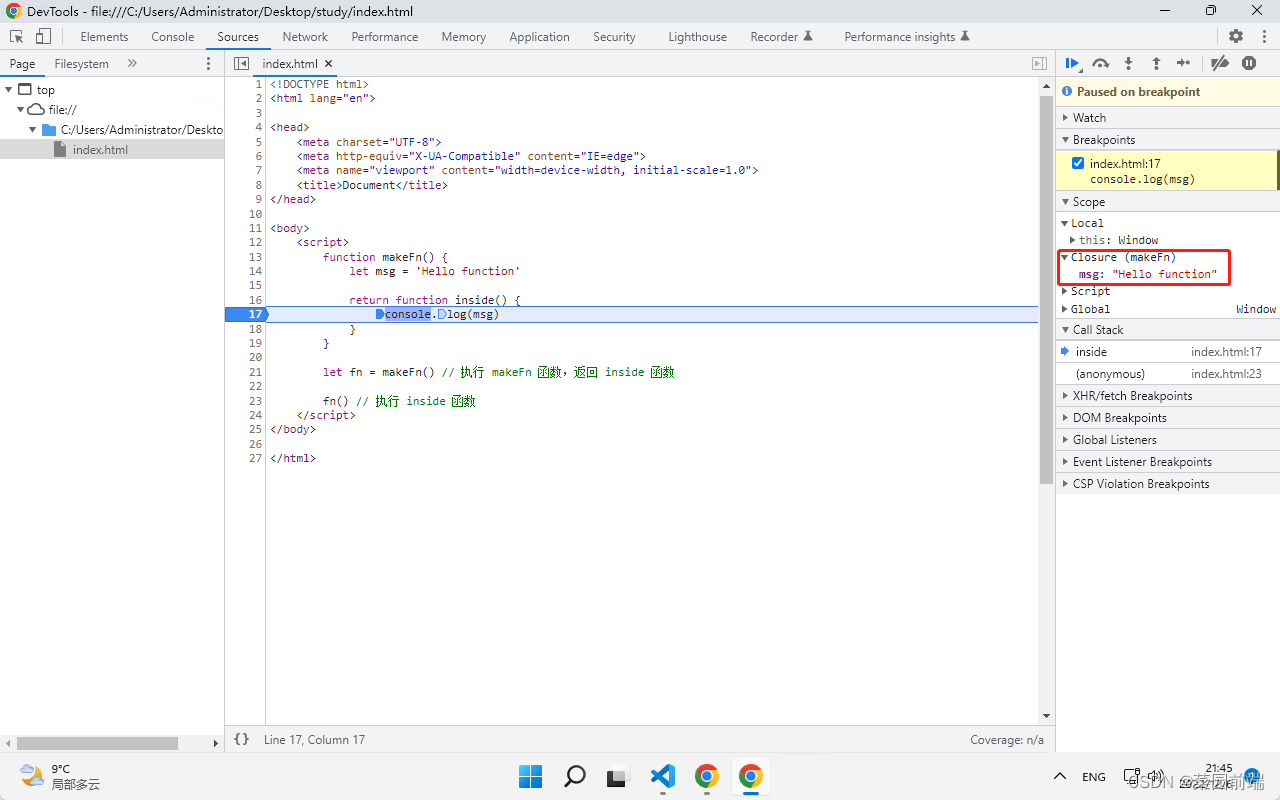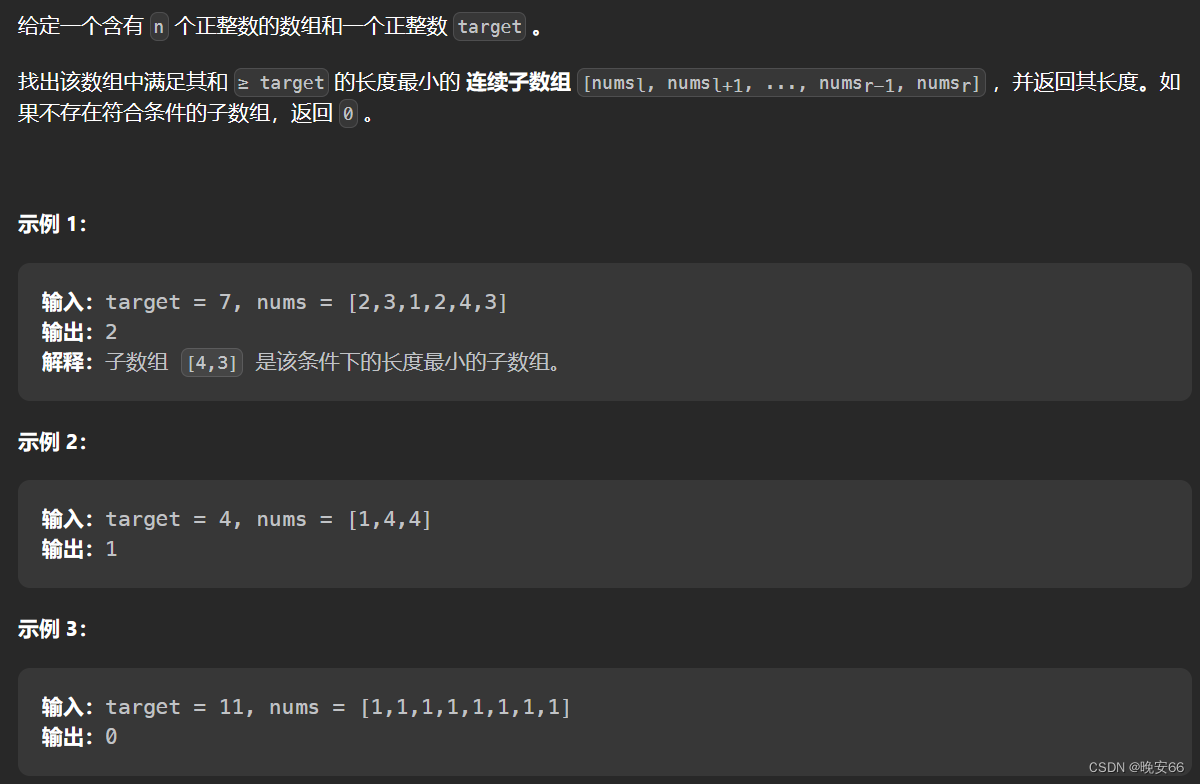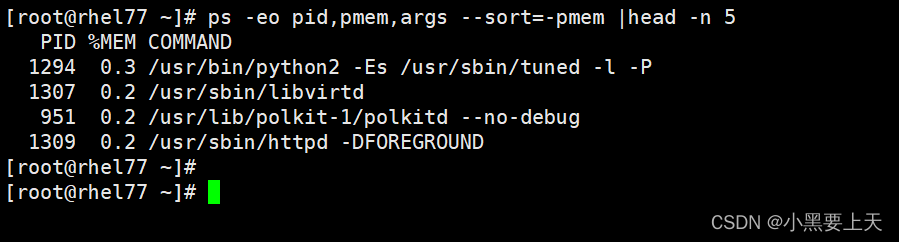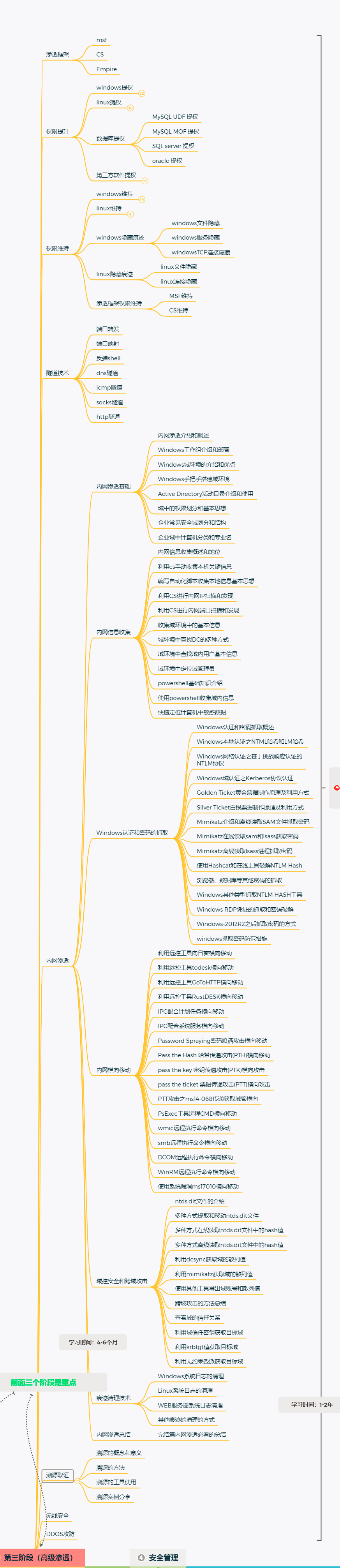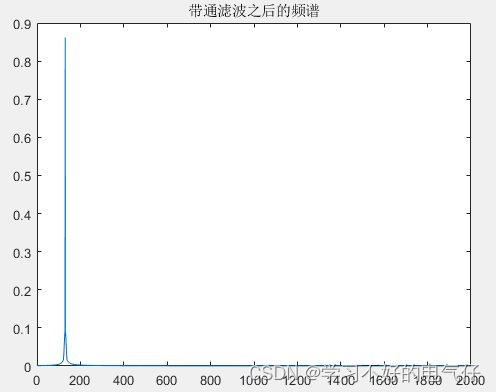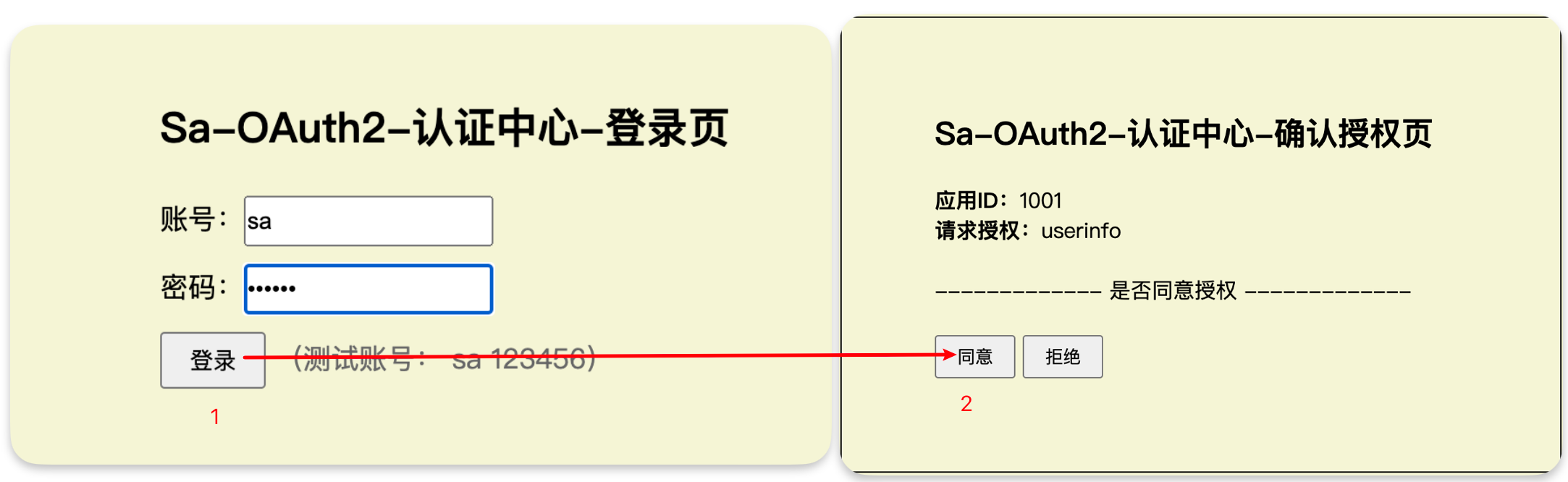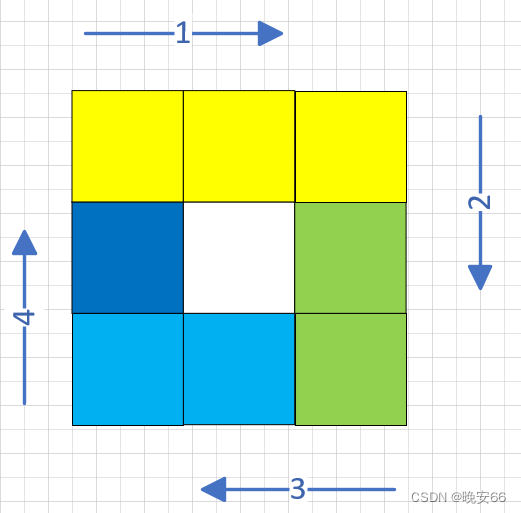编译器:VsCode,python3.**
首先安装,在终端输入
pip install flask
安装成功后新建文件,app.python,创建一个简单的Web应用。
from flask import Flask
app = Flask(__name__)
.route('/')
def hello():
return 'Hello, World!'
在上述代码中,首先我们导入Flask框架,然后创建一个app对象并让Flask(name)这段代码意思就是当前module的名称,
.route('/')
这行代码使用 Flask 装饰器语法将根路由 / 映射到 hello() 函数上。当用户访问根路由时,Flask 将调用 hello() 函数并返回 “Hello, World!” 字符串。
@app.route(‘/’) 装饰器指定了路由的 URL 路径。在本例中,‘/’ 表示应用程序的根路径。
def hello(): 定义了一个名为 hello 的函数,该函数返回 “Hello, World!” 字符串。
这些代码展示了如何创建一个非常简单的 Flask 应用程序.
在创建成功后,在终端输入:
$env:FLASK_APP="D:\桌面d\vue2\FlaskTest.py"
这个命令用于设置Flask的环境变量,告诉Flask框架设置环境变量为D:…,也就是指定了应用程序的环境变量。

期间,可能会遇到警告
这个错误是 flask run 命令的警告信息,提示您正在使用开发服务器(development server)来运行 Flask 应用程序。由于开发服务器没有被设计为在生产环境中使用,因此不建议将其用于生产环境。
要解决此问题,请使用适当的 WSGI 服务器来部署 Flask 应用程序。例如,您可以使用 Gunicorn 或 uWSGI 等 WSGI 服务器来运行您的应用程序。
如果您仅想在开发期间使用 Flask 开发服务器,则可以忽略此警告消息。请注意,在使用开发服务器时,您的应用程序可能会受到性能和安全方面的限制,因此不应将其用于生产环境。
此外,如果您希望在开发期间启用调试模式,可以将 FLASK_ENV 的值设置为 development:
$env:FLASK_ENV="development"
flask run
这将启用调试模式并允许您在应用程序代码中进行更深入的排错。
在 Windows PowerShell 中,可以使用 $env 变量来设置环境变量,并使用以下格式指定环境变量的名称和值:
$env:VARIABLE_NAME="value"
因此,$env:FLASK_APP=“D:\桌面d\vue2\FlaskTest.py” 的意思是将 FLASK_APP 环境变量设置为 D:\桌面d\vue2\FlaskTest.py。这使得 Flask 命令可以找到并启动指定路径的应用程序。